Spremeni barvo besedila v programu Microsoft Word
Vse tekstovne dokumente ne bi smeli biti urejeni v strogem, konzervativnem slogu. Včasih se morate odmakniti od običajne črne in bele barve in spremeniti standardno barvo besedila, na katerega je natisnjen dokument. Gre za to, kako to storiti v programu MS Word in o tem bomo govorili v tem članku.
Lekcija: Kako spremeniti ozadje strani v programu Word
Glavna orodja za delo s pisavo in njenimi spremembami so v zavihku »Domov « v skupini »Font« z istim imenom. Orodja za spreminjanje barve besedila so na istem mestu.
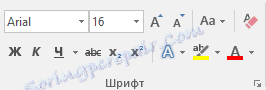
1. Izberite celotno besedilo (tipke CTRL + A ) ali z miško izberite del besedila, katerega barvo želite spremeniti.
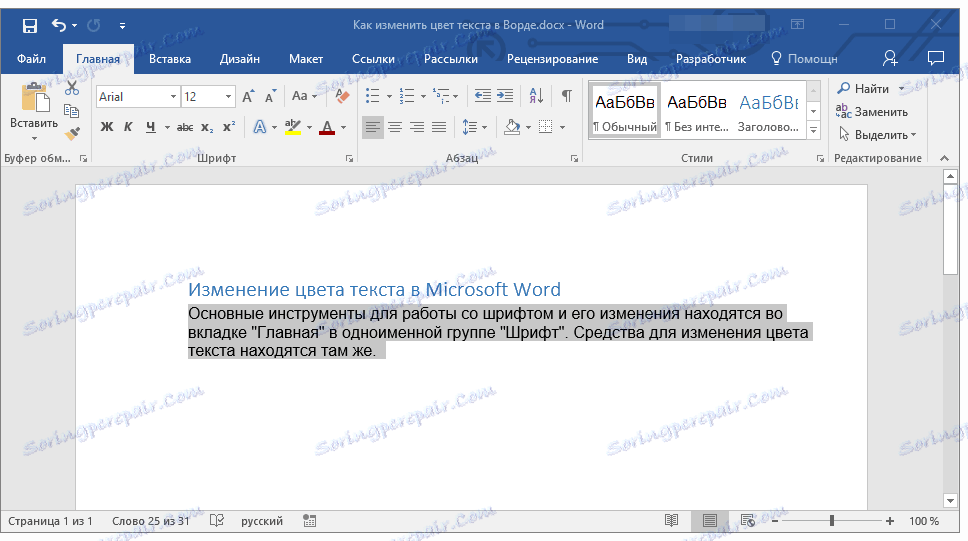
Lekcija: Kako izbrati odstavek v Wordu
2. Na nadzorni plošči v skupini pisav kliknite Barvni znak.

Lekcija: Kako dodati novo pisavo v Word
3. V spustnem meniju izberite ustrezno barvo.
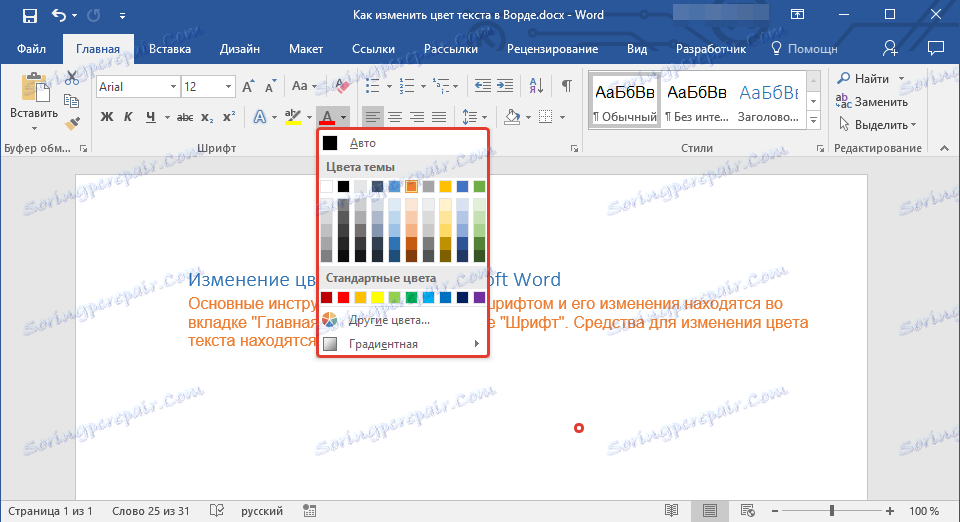
Opomba: če nastavljena barva v kompletu ne ustreza, izberite element »Druge barve« in poiščite ustrezno barvo za besedilo tam.
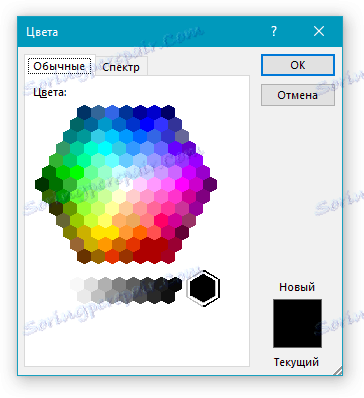
4. Barva izbranega besedila bo spremenjena.
Poleg običajne monotonske barve lahko naredite tudi barvno besedilo gradienta:
- Izberite ustrezno barvo pisave;
- V spustnem meniju razdelka »Font Color« izberite »Gradient« in nato izberite ustrezno možnost gradienta.
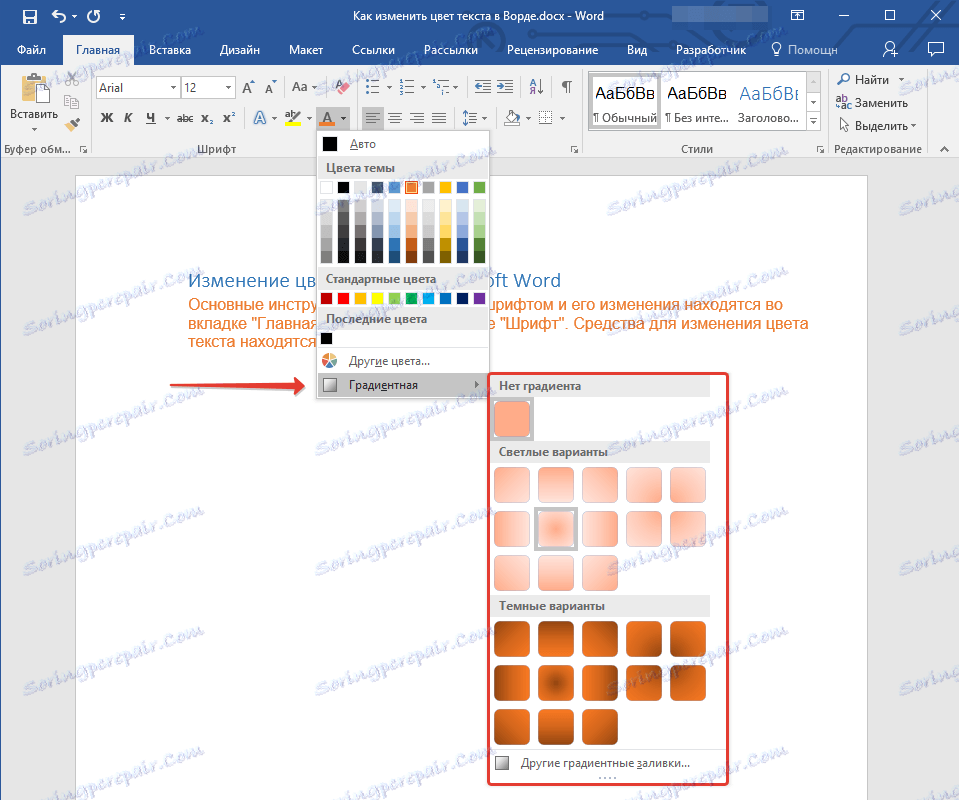
Lekcija: Kako odstraniti ozadje za besedilom v Wordu
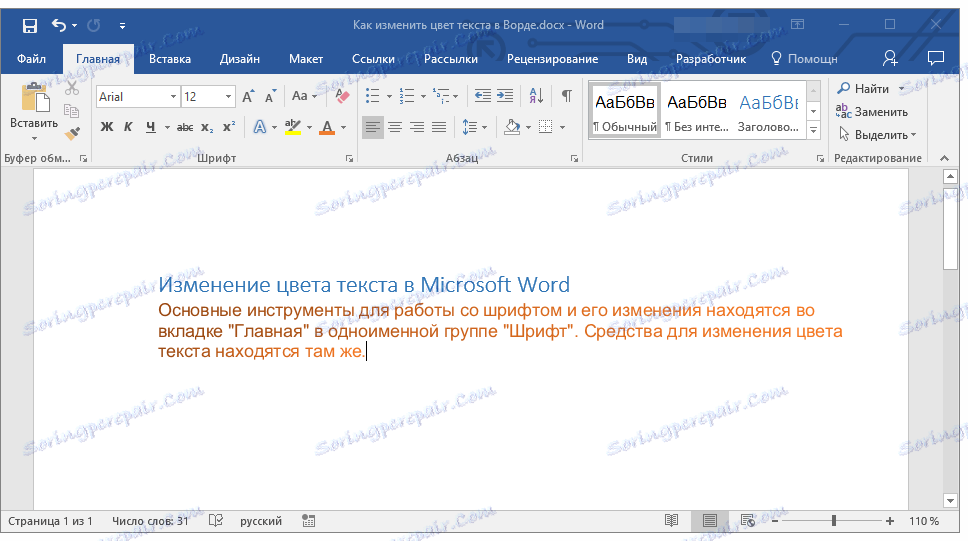
Tako lahko spremenite barvo pisave v Wordu. Zdaj znate malo več o pisnih orodjih, ki so na voljo v tem programu. Priporočamo tudi, da preberete naše druge članke o tej temi.
Spoznanja o delu v Wordu:
Oblikovanje besedila
Izklopi oblikovanje
Spremeni pisavo